作者:只都是孩子Whitney | 来源:互联网 | 2023-12-09 09:16
本文介绍了使用360桌面助手进行截屏后,图片保存的位置以及操作步骤。通过打开桌面助手,进入截图界面,拖动鼠标进行截图,点击完成即可完成截图。最后,只需打开一个聊天软件,按下"ctrl+v"即可将图片粘贴出来。希望本文能够帮助读者解决问题,并提供实际操作指导。
助手不仅可以帮助你们整理还可以帮助截图,但是有小伙伴截图成功之后并不知道自己的图片保存在哪里,下面就带来了教程,一起看看360桌面助手截屏的图片在哪里吧。
360桌面助手截屏的图片在哪里:
1、首先打开桌面助手,然后进入界面。
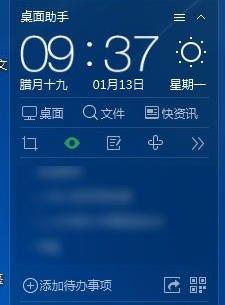
2、之后去点击左侧的“截图”。

3、然后将鼠标拖动到中间去进行截图。

4、之后点击完成即可完成截图。

5、最后大家只要随便打开一个聊天软件,
按下“ctrl+v”即可将图片粘贴出来。

相关文章:整理桌面方法
以上就是360桌面助手截屏的图片在哪里详情的全部内容,望能这篇360桌面助手截屏的图片在哪里详情可以帮助您解决问题,能够解决大家的实际问题是软科小院一直努力的方向和目标。